Windows 10: Suche funktioniert nicht - das können Sie tun
Funktioniert die Suche von Windows 10 mal nicht, kann das mehrere Ursachen haben. Was Sie dagegen tun können, verraten wir hier.
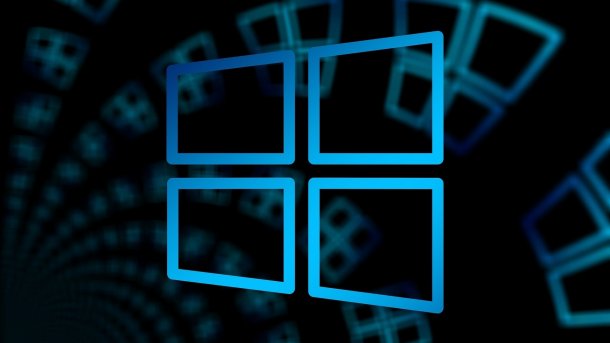
- Isabelle Bauer
Mit der Windows 10 Suche von Microsoft können Sie nach Programmen, Dateien oder Ordnern suchen. Ohne die Suche kann es mühselig werden. Wenn Sie überhaupt keine Rückmeldung mehr von der Suche bekommen oder sie komplett eingefroren ist, zeigen wir Ihnen hier, was Sie unternehmen können.
Sie können seit dem 5. Februar 2020 die Windows-10-Suche nicht mehr nutzen? Hier erklären wir, was Sie tun müssen, um das Problem zu beheben.
- PC neu starten
- Suchfunktion aktiv?
- Fehler in Cortana beheben
- Standard-Apps neu installieren
- Suchleiste funktioniert nach Windows Update 1903 nicht mehr
- Microsoft Support kontaktieren
PC neu starten
Egal, welches Problem Sie haben: Meistens kann ein Neustart schon zur Lösung führen. Liegt die Ursache in temporären Dateien, werden diese bei einem Neustart gelöscht.
Suchfunktion aktiv?
Eine weitere Ursache kann sein, dass die Windows Suche gar nicht aktiviert ist. In der Windows MSC-Datei können Sie das ändern.
Windows 10 Suche funktioniert nicht Suchfunktion aktivieren (2 Bilder)
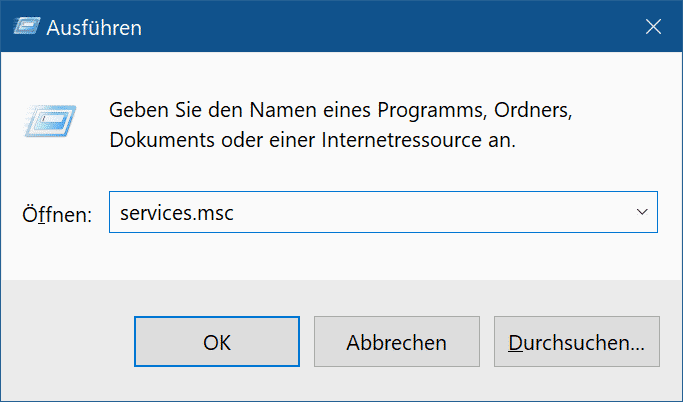
1. Schritt:
Fehler in Cortana beheben
Zusätzlich kann ein lokaler Ordner, der von Cortana angelegt ist, dafür verantwortlich sein, dass die Suche nicht richtig funktioniert. Löschen Sie dazu folgenden Ordner:
%LOCALAPPDATA%\Packages\Microsoft.Windows.Cortana_cw5n1h2txyewy\LocalState
Navigieren Sie einfach über den Explorer zu dem Ordner und löschen Sie dessen Inhalt. Markieren Sie alle Unterordner und löschen Sie diese. Alternativ navigieren Sie eine Ebene nach oben und löschen den Ordner "LocalState" direkt. Anschließend sollten Sie noch einen Neustart durchführen. Der Ordner erstellt sich neu und fehlerhafte Verknüpfungen werden behoben.
Standard-Apps neu installieren
Häufig liegt es aber an den Standard-Apps, dass die Windows-Suche streikt. Vor allem nach einem Update kann dieses Problem vermehrt auftreten. Sie können daher versuchen, die Standard-Apps neu zu installieren:
Windows 10 Suche funktioniert nicht Standard Apps neu installieren (2 Bilder)
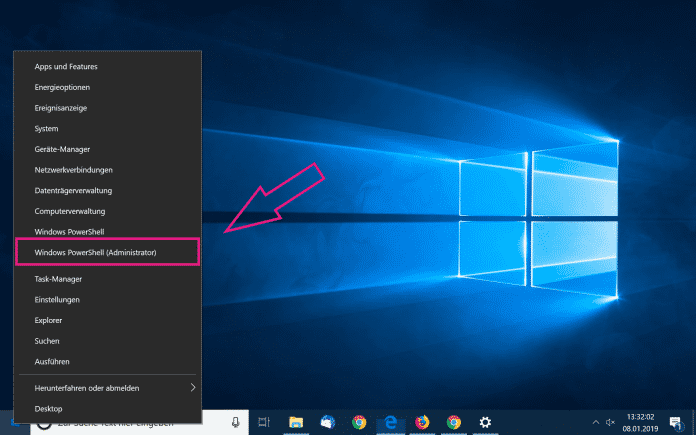
1. Schritt:
Microsoft Support kontaktieren
Sollte Ihnen keine Methode beim Lösen des Problems geholfen haben, lesen Sie hier, wie Sie den Microsoft Support kontaktieren.
(isba)